radio OPEL INSIGNIA 2014.5 Інструкція з експлуатації інформаційно-розважальної системи (in Ukrainian)
[x] Cancel search | Manufacturer: OPEL, Model Year: 2014.5, Model line: INSIGNIA, Model: OPEL INSIGNIA 2014.5Pages: 173, PDF Size: 2.69 MB
Page 11 of 173
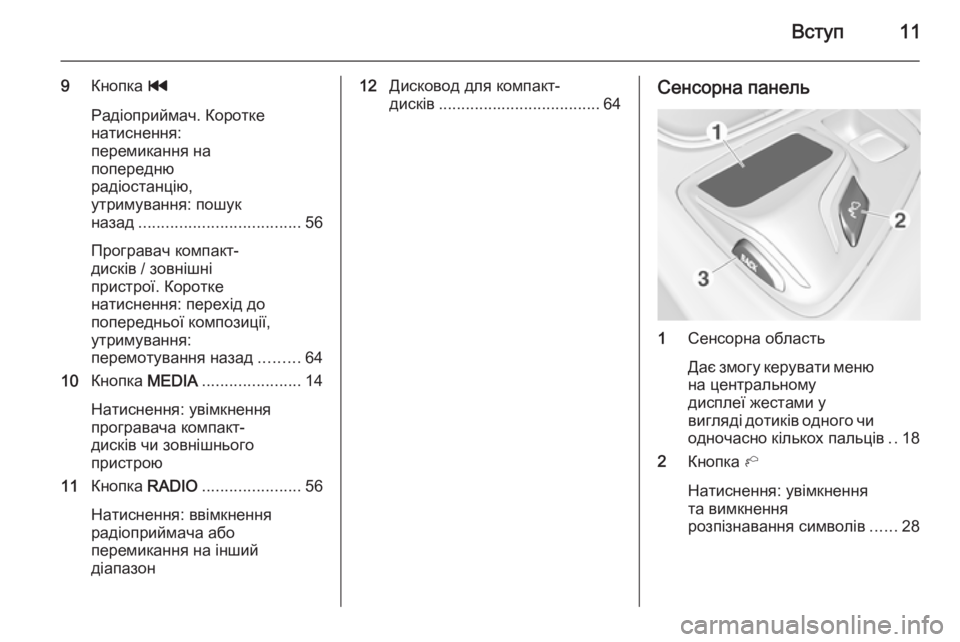
Вступ11
9Кнопка t
Радіоприймач. Коротке
натиснення:
перемикання на
попередню
радіостанцію,
утримування: пошук
назад .................................... 56
Програвач компакт-
дисків / зовнішні
пристрої. Коротке
натиснення: перехід до
попередньої композиції,
утримування:
перемотування назад .........64
10 Кнопка MEDIA...................... 14
Натиснення: увімкнення
програвача компакт-
дисків чи зовнішнього
пристрою
11 Кнопка RADIO...................... 56
Натиснення: ввімкнення
радіоприймача або
перемикання на інший
діапазон12 Дисковод для компакт-
дисків .................................... 64Сенсорна панель
1Сенсорна область
Дає змогу керувати меню
на центральному
дисплеї жестами у
вигляді дотиків одного чи
одночасно кількох пальців ..18
2 Кнопка h
Натиснення: увімкнення
та вимкнення
розпізнавання символів ......28
Page 15 of 173
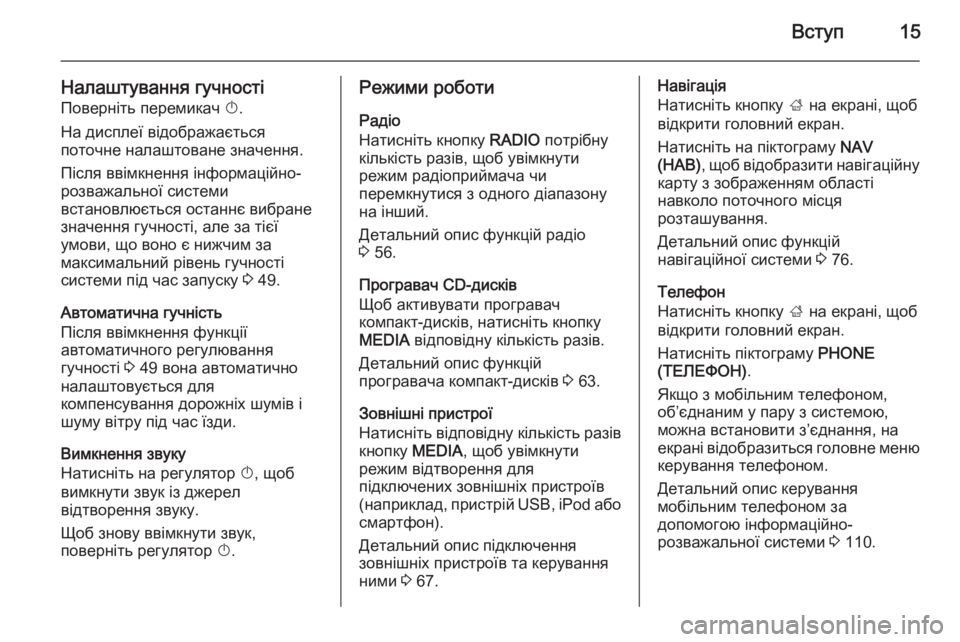
Вступ15
Налаштування гучностіПоверніть перемикач X.
На дисплеї відображається
поточне налаштоване значення.
Після ввімкнення інформаційно-
розважальної системи
встановлюється останнє вибране
значення гучності, але за тієї
умови, що воно є нижчим за
максимальний рівень гучності
системи під час запуску 3 49.
Автоматична гучність
Після ввімкнення функції
автоматичного регулювання
гучності 3 49 вона автоматично
налаштовується для
компенсування дорожніх шумів і
шуму вітру під час їзди.
Вимкнення звуку
Натисніть на регулятор X, щоб
вимкнути звук із джерел
відтворення звуку.
Щоб знову ввімкнути звук,
поверніть регулятор X.Режими роботи
Радіо
Натисніть кнопку RADIO потрібну
кількість разів, щоб увімкнути
режим радіоприймача чи
перемкнутися з одного діапазону на інший.
Детальний опис функцій радіо
3 56.
Програвач CD-дисків
Щоб активувати програвач
компакт-дисків, натисніть кнопку
MEDIA відповідну кількість разів.
Детальний опис функцій
програвача компакт-дисків 3 63.
Зовнішні пристрої
Натисніть відповідну кількість разів кнопку MEDIA, щоб увімкнути
режим відтворення для
підключених зовнішніх пристроїв
(наприклад, пристрій USB, iPod або
смартфон).
Детальний опис підключення
зовнішніх пристроїв та керування
ними 3 67.Навігація
Натисніть кнопку ; на екрані, щоб
відкрити головний екран.
Натисніть на піктограму NAV
(НАВ) , щоб відобразити навігаційну
карту з зображенням області
навколо поточного місця
розташування.
Детальний опис функцій
навігаційної системи 3 76.
Телефон
Натисніть кнопку ; на екрані, щоб
відкрити головний екран.
Натисніть піктограму PHONE
(ТЕЛЕФОН) .
Якщо з мобільним телефоном, об’єднаним у пару з системою,
можна встановити з’єднання, на
екрані відобразиться головне меню
керування телефоном.
Детальний опис керування
мобільним телефоном за
допомогою інформаційно-
розважальної системи 3 110.
Page 35 of 173
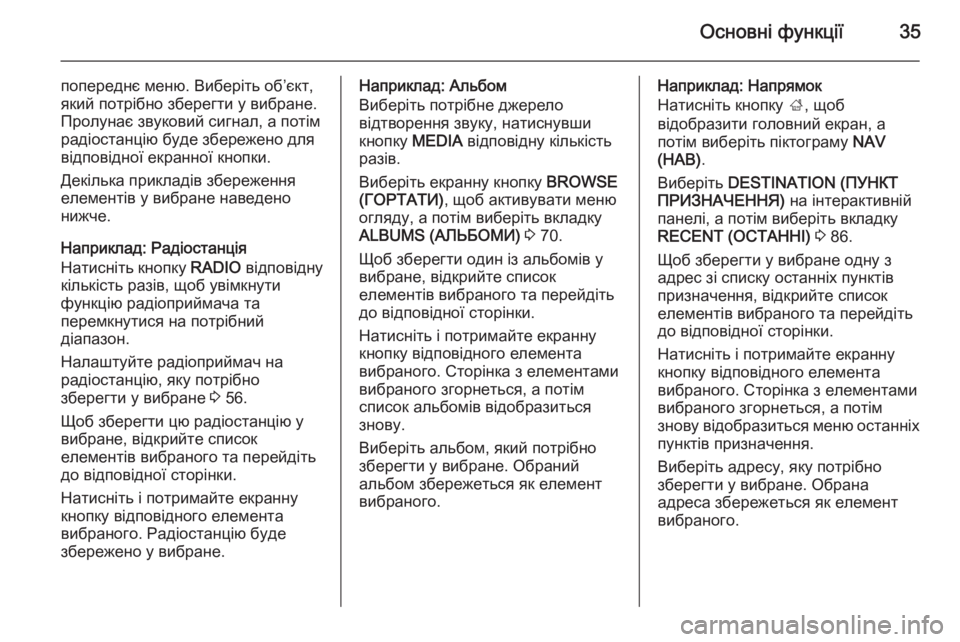
Основні функції35
попереднє меню. Виберіть об’єкт,
який потрібно зберегти у вибране.
Пролунає звуковий сигнал, а потім радіостанцію буде збережено для
відповідної екранної кнопки.
Декілька прикладів збереження
елементів у вибране наведено
нижче.
Наприклад: Радіостанція
Натисніть кнопку RADIO відповідну
кількість разів, щоб увімкнути
функцію радіоприймача та
перемкнутися на потрібний
діапазон.
Налаштуйте радіоприймач на
радіостанцію, яку потрібно
зберегти у вибране 3 56.
Щоб зберегти цю радіостанцію у
вибране, відкрийте список
елементів вибраного та перейдіть
до відповідної сторінки.
Натисніть і потримайте екранну кнопку відповідного елемента
вибраного. Радіостанцію буде
збережено у вибране.Наприклад: Альбом
Виберіть потрібне джерело
відтворення звуку, натиснувши
кнопку MEDIA відповідну кількість
разів.
Виберіть екранну кнопку BROWSE
(ГОРТАТИ) , щоб активувати меню
огляду, а потім виберіть вкладку
ALBUMS (АЛЬБОМИ) 3 70.
Щоб зберегти один із альбомів у
вибране, відкрийте список
елементів вибраного та перейдіть
до відповідної сторінки.
Натисніть і потримайте екранну
кнопку відповідного елемента
вибраного. Сторінка з елементами
вибраного згорнеться, а потім
список альбомів відобразиться
знову.
Виберіть альбом, який потрібно
зберегти у вибране. Обраний
альбом збережеться як елемент
вибраного.Наприклад: Напрямок
Натисніть кнопку ;, щоб
відобразити головний екран, а
потім виберіть піктограму NAV
(НАВ) .
Виберіть DESTINATION (ПУНКТ
ПРИЗНАЧЕННЯ) на інтерактивній
панелі, а потім виберіть вкладку
RECENT (ОСТАННІ) 3 86.
Щоб зберегти у вибране одну з
адрес зі списку останніх пунктів
призначення, відкрийте список
елементів вибраного та перейдіть
до відповідної сторінки.
Натисніть і потримайте екранну
кнопку відповідного елемента
вибраного. Сторінка з елементами
вибраного згорнеться, а потім
знову відобразиться меню останніх
пунктів призначення.
Виберіть адресу, яку потрібно
зберегти у вибране. Обрана
адреса збережеться як елемент
вибраного.
Page 36 of 173
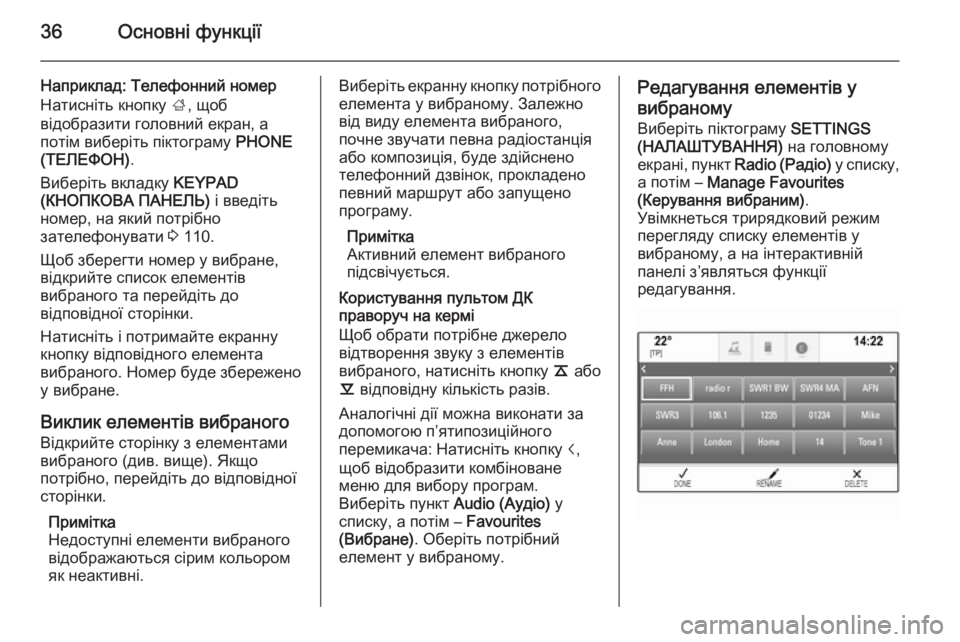
36Основні функції
Наприклад: Телефонний номер
Натисніть кнопку ;, щоб
відобразити головний екран, а потім виберіть піктограму PHONE
(ТЕЛЕФОН) .
Виберіть вкладку KEYPAD
(КНОПКОВА ПАНЕЛЬ) і введіть
номер, на який потрібно
зателефонувати 3 110.
Щоб зберегти номер у вибране, відкрийте список елементів
вибраного та перейдіть до
відповідної сторінки.
Натисніть і потримайте екранну кнопку відповідного елемента
вибраного. Номер буде збережено
у вибране.
Виклик елементів вибраного
Відкрийте сторінку з елементами
вибраного (див. вище). Якщо
потрібно, перейдіть до відповідної
сторінки.
Примітка
Недоступні елементи вибраного
відображаються сірим кольором
як неактивні.Виберіть екранну кнопку потрібного елемента у вибраному. Залежно
від виду елемента вибраного,
почне звучати певна радіостанція
або композиція, буде здійснено
телефонний дзвінок, прокладено
певний маршрут або запущено
програму.
Примітка
Активний елемент вибраного
підсвічується.
Користування пультом ДК
праворуч на кермі
Щоб обрати потрібне джерело
відтворення звуку з елементів
вибраного, натисніть кнопку k або
l відповідну кількість разів.
Аналогічні дії можна виконати за допомогою п’ятипозиційного
перемикача: Натисніть кнопку i,
щоб відобразити комбіноване
меню для вибору програм.
Виберіть пункт Audio (Аудіо) у
списку, а потім – Favourites
(Вибране) . Оберіть потрібний
елемент у вибраному.Редагування елементів у
вибраному Виберіть піктограму SETTINGS
(НАЛАШТУВАННЯ) на головному
екрані, пункт Radio (Радіо) у списку,
а потім – Manage Favourites
(Керування вибраним) .
Увімкнеться трирядковий режим
перегляду списку елементів у
вибраному, а на інтерактивній
панелі з’являться функції
редагування.
Page 37 of 173
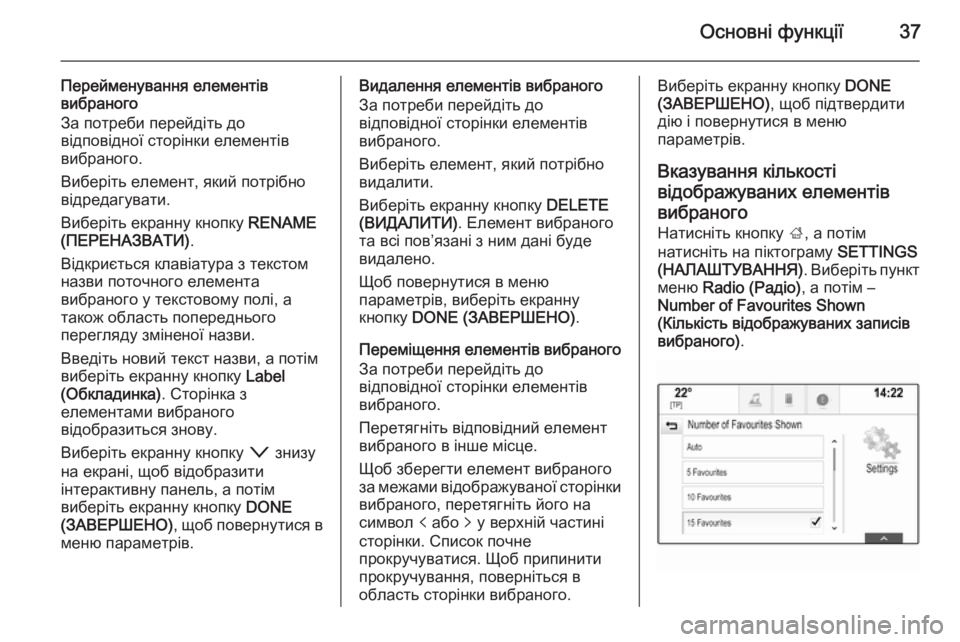
Основні функції37
Перейменування елементів
вибраного
За потреби перейдіть до
відповідної сторінки елементів
вибраного.
Виберіть елемент, який потрібно
відредагувати.
Виберіть екранну кнопку RENAME
(ПЕРЕНАЗВАТИ) .
Відкриється клавіатура з текстом назви поточного елемента
вибраного у текстовому полі, а також область попереднього
перегляду зміненої назви.
Введіть новий текст назви, а потім
виберіть екранну кнопку Label
(Обкладинка) . Сторінка з
елементами вибраного
відобразиться знову.
Виберіть екранну кнопку o знизу
на екрані, щоб відобразити
інтерактивну панель, а потім
виберіть екранну кнопку DONE
(ЗАВЕРШЕНО) , щоб повернутися в
меню параметрів.Видалення елементів вибраного
За потреби перейдіть до
відповідної сторінки елементів
вибраного.
Виберіть елемент, який потрібно
видалити.
Виберіть екранну кнопку DELETE
(ВИДАЛИТИ) . Елемент вибраного
та всі пов’язані з ним дані буде
видалено.
Щоб повернутися в меню
параметрів, виберіть екранну
кнопку DONE (ЗАВЕРШЕНО) .
Переміщення елементів вибраного За потреби перейдіть до
відповідної сторінки елементів
вибраного.
Перетягніть відповідний елемент
вибраного в інше місце.
Щоб зберегти елемент вибраного
за межами відображуваної сторінки
вибраного, перетягніть його на
символ p або q у верхній частині
сторінки. Список почне
прокручуватися. Щоб припинити
прокручування, поверніться в
область сторінки вибраного.Виберіть екранну кнопку DONE
(ЗАВЕРШЕНО) , щоб підтвердити
дію і повернутися в меню
параметрів.
Вказування кількості
відображуваних елементів
вибраного Натисніть кнопку ;, а потім
натисніть на піктограму SETTINGS
(НАЛАШТУВАННЯ) . Виберіть пункт
меню Radio (Радіо) , а потім –
Number of Favourites Shown
(Кількість відображуваних записів
вибраного) .
Page 49 of 173
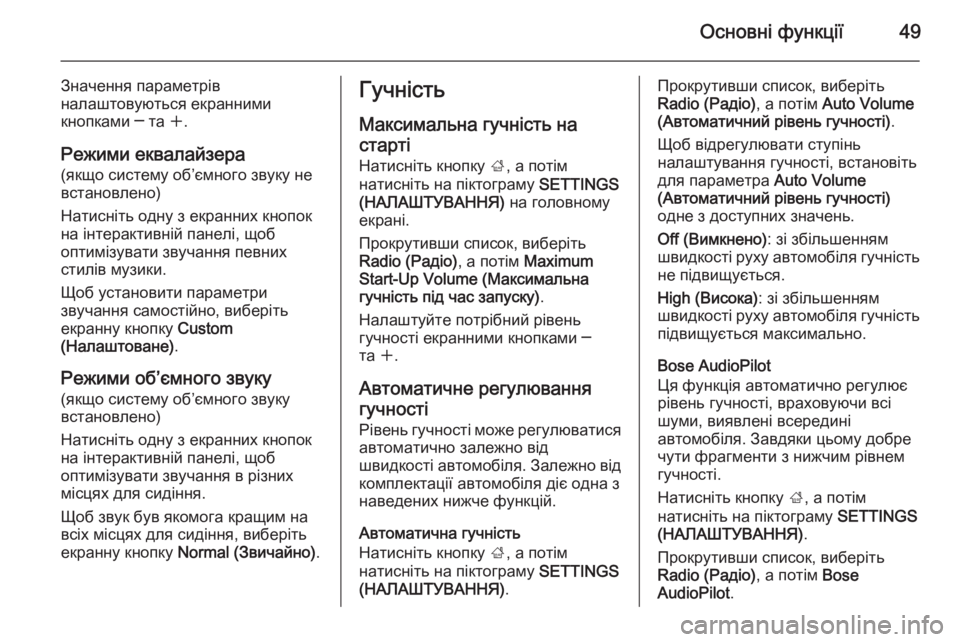
Основні функції49
Значення параметрів
налаштовуються екранними
кнопками ─ та w.
Режими еквалайзера (якщо систему об’ємного звуку не
встановлено)
Натисніть одну з екранних кнопок
на інтерактивній панелі, щоб
оптимізувати звучання певних
стилів музики.
Щоб установити параметри
звучання самостійно, виберіть
екранну кнопку Custom
(Налаштоване) .
Режими об’ємного звуку
(якщо систему об’ємного звуку
встановлено)
Натисніть одну з екранних кнопок
на інтерактивній панелі, щоб
оптимізувати звучання в різних
місцях для сидіння.
Щоб звук був якомога кращим на
всіх місцях для сидіння, виберіть
екранну кнопку Normal (Звичайно) .Гучність
Максимальна гучність на
старті
Натисніть кнопку ;, а потім
натисніть на піктограму SETTINGS
(НАЛАШТУВАННЯ) на головному
екрані.
Прокрутивши список, виберіть
Radio (Радіо) , а потім Maximum
Start-Up Volume (Максимальна
гучність під час запуску) .
Налаштуйте потрібний рівень
гучності екранними кнопками ─
та w.
Автоматичне регулювання гучності Рівень гучності може регулюватисяавтоматично залежно від
швидкості автомобіля. Залежно від
комплектації автомобіля діє одна з
наведених нижче функцій.
Автоматична гучність
Натисніть кнопку ;, а потім
натисніть на піктограму SETTINGS
(НАЛАШТУВАННЯ) .Прокрутивши список, виберіть
Radio (Радіо) , а потім Auto Volume
(Автоматичний рівень гучності) .
Щоб відрегулювати ступінь
налаштування гучності, встановіть
для параметра Auto Volume
(Автоматичний рівень гучності)
одне з доступних значень.
Off (Вимкнено) : зі збільшенням
швидкості руху автомобіля гучність
не підвищується.
High (Висока) : зі збільшенням
швидкості руху автомобіля гучність підвищується максимально.
Bose AudioPilot
Ця функція автоматично регулює
рівень гучності, враховуючи всі
шуми, виявлені всередині
автомобіля. Завдяки цьому добре чути фрагменти з нижчим рівнем
гучності.
Натисніть кнопку ;, а потім
натисніть на піктограму SETTINGS
(НАЛАШТУВАННЯ) .
Прокрутивши список, виберіть
Radio (Радіо) , а потім Bose
AudioPilot .
Page 50 of 173
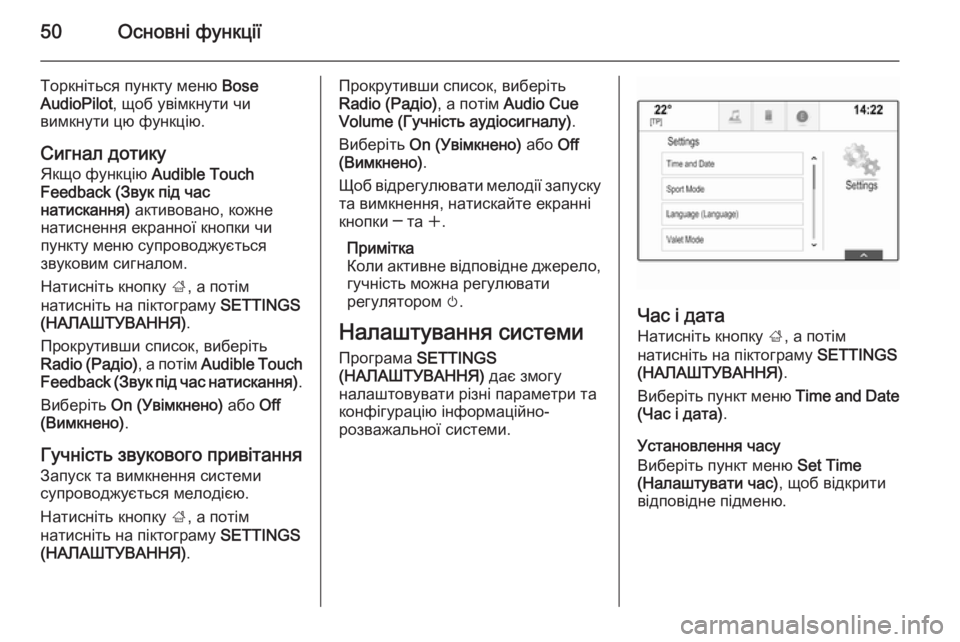
50Основні функції
Торкніться пункту меню Bose
AudioPilot , щоб увімкнути чи
вимкнути цю функцію.
Сигнал дотику
Якщо функцію Audible Touch
Feedback (Звук під час
натискання) активовано, кожне
натиснення екранної кнопки чи
пункту меню супроводжується
звуковим сигналом.
Натисніть кнопку ;, а потім
натисніть на піктограму SETTINGS
(НАЛАШТУВАННЯ) .
Прокрутивши список, виберіть
Radio ( Радіо), а потім Audible Touch
Feedback (Звук під час натискання) .
Виберіть On (Увімкнено) або Off
(Вимкнено) .
Гучність звукового привітання Запуск та вимкнення системи
супроводжується мелодією.
Натисніть кнопку ;, а потім
натисніть на піктограму SETTINGS
(НАЛАШТУВАННЯ) .Прокрутивши список, виберіть
Radio (Радіо) , а потім Audio Cue
Volume (Гучність аудіосигналу) .
Виберіть On (Увімкнено) або Off
(Вимкнено) .
Щоб відрегулювати мелодії запуску
та вимкнення, натискайте екранні
кнопки ─ та w.
Примітка
Коли активне відповідне джерело, гучність можна регулювати
регулятором m.
Налаштування системи Програма SETTINGS
(НАЛАШТУВАННЯ) дає змогу
налаштовувати різні параметри та
конфігурацію інформаційно-
розважальної системи.
Час і дата
Натисніть кнопку ;, а потім
натисніть на піктограму SETTINGS
(НАЛАШТУВАННЯ) .
Виберіть пункт меню Time and Date
(Час і дата) .
Установлення часу
Виберіть пункт меню Set Time
(Налаштувати час) , щоб відкрити
відповідне підменю.
Page 54 of 173
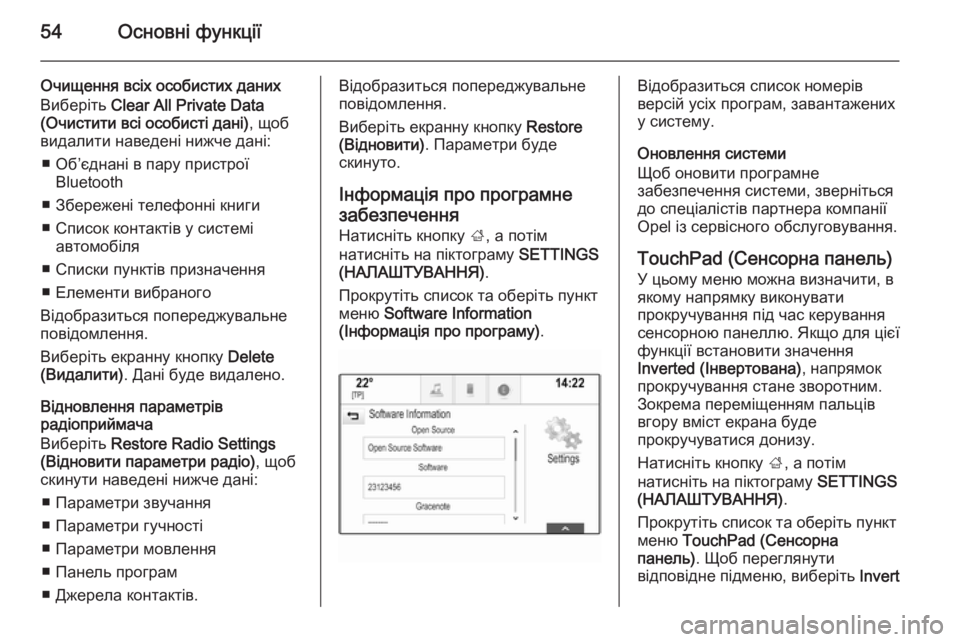
54Основні функції
Очищення всіх особистих даних
Виберіть Clear All Private Data
(Очистити всі особисті дані) , щоб
видалити наведені нижче дані:
■ Об’єднані в пару пристрої Bluetooth
■ Збережені телефонні книги
■ Список контактів у системі автомобіля
■ Списки пунктів призначення
■ Елементи вибраного
Відобразиться попереджувальне
повідомлення.
Виберіть екранну кнопку Delete
(Видалити) . Дані буде видалено.
Відновлення параметрів
радіоприймача
Виберіть Restore Radio Settings
(Відновити параметри радіо) , щоб
скинути наведені нижче дані:
■ Параметри звучання
■ Параметри гучності
■ Параметри мовлення
■ Панель програм
■ Джерела контактів.Відобразиться попереджувальне
повідомлення.
Виберіть екранну кнопку Restore
(Відновити) . Параметри буде
скинуто.
Інформація про програмне
забезпечення
Натисніть кнопку ;, а потім
натисніть на піктограму SETTINGS
(НАЛАШТУВАННЯ) .
Прокрутіть список та оберіть пункт
меню Software Information
(Інформація про програму) .Відобразиться список номерів
версій усіх програм, завантажених
у систему.
Оновлення системи
Щоб оновити програмне
забезпечення системи, зверніться
до спеціалістів партнера компанії
Opel із сервісного обслуговування.
TouchPad (Сенсорна панель)
У цьому меню можна визначити, в
якому напрямку виконувати
прокручування під час керування
сенсорною панеллю. Якщо для цієї
функції встановити значення
Inverted (Інвертована) , напрямок
прокручування стане зворотним.
Зокрема переміщенням пальців
вгору вміст екрана буде
прокручуватися донизу.
Натисніть кнопку ;, а потім
натисніть на піктограму SETTINGS
(НАЛАШТУВАННЯ) .
Прокрутіть список та оберіть пункт
меню TouchPad (Сенсорна
панель) . Щоб переглянути
відповідне підменю, виберіть Invert
Page 56 of 173
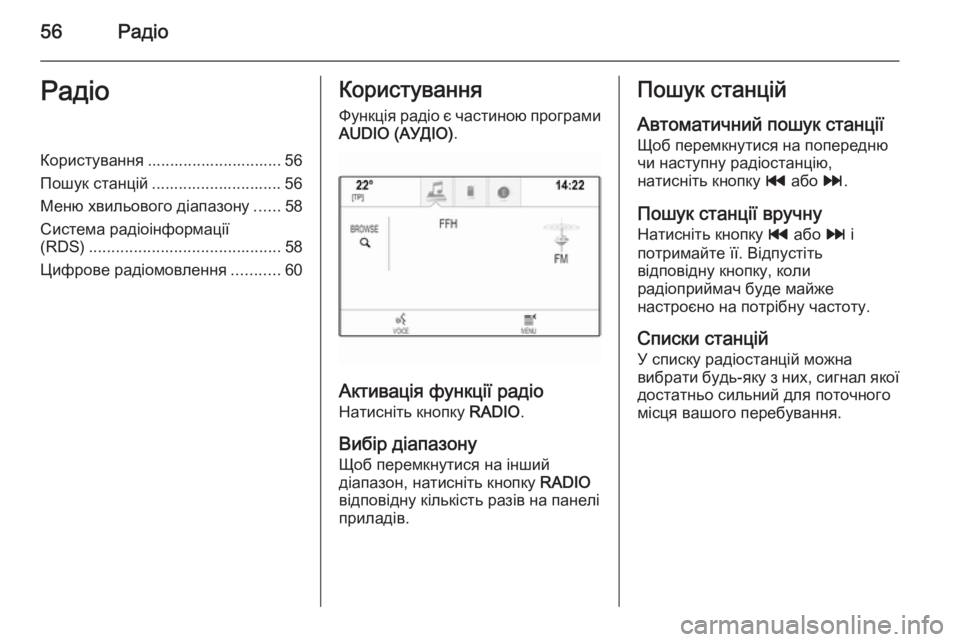
56РадіоРадіоКористування .............................. 56
Пошук станцій ............................. 56
Меню хвильового діапазону ......58
Система радіоінформації
(RDS) ........................................... 58
Цифрове радіомовлення ...........60Користування
Функція радіо є частиною програми AUDIO (АУДІО) .
Активація функції радіо
Натисніть кнопку RADIO.
Вибір діапазону
Щоб перемкнутися на інший
діапазон, натисніть кнопку RADIO
відповідну кількість разів на панелі приладів.
Пошук станцій
Автоматичний пошук станції
Щоб перемкнутися на попередню
чи наступну радіостанцію,
натисніть кнопку t або v.
Пошук станції вручну Натисніть кнопку t або v і
потримайте її. Відпустіть
відповідну кнопку, коли
радіоприймач буде майже
настроєно на потрібну частоту.
Списки станцій У списку радіостанцій можна
вибрати будь-яку з них, сигнал якої
достатньо сильний для поточного
місця вашого перебування.
Page 118 of 173
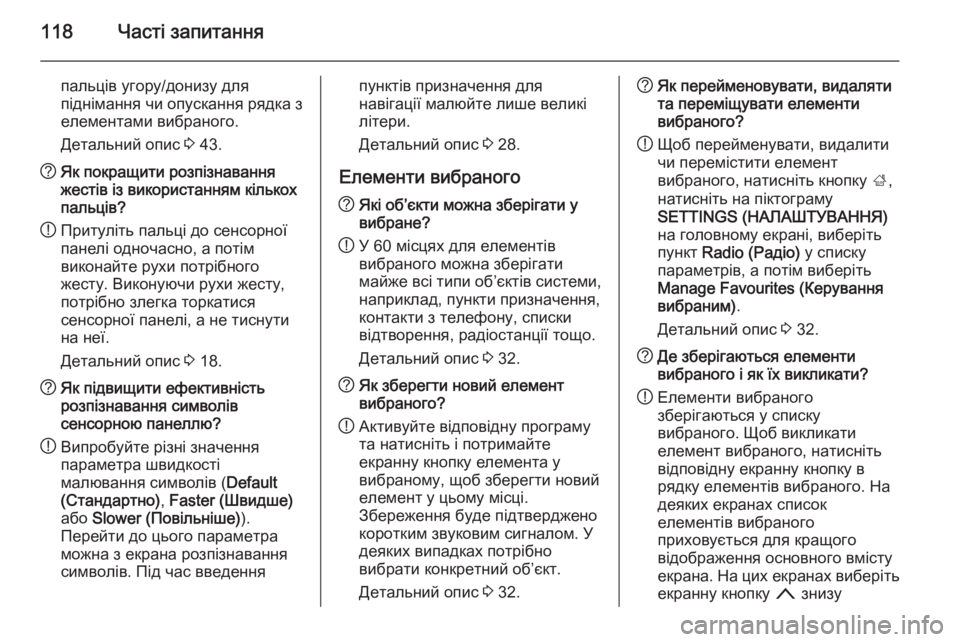
118Часті запитання
пальців угору/донизу для
піднімання чи опускання рядка з
елементами вибраного.
Детальний опис 3 43.? Як покращити розпізнавання
жестів із використанням кількох
пальців?
! Притуліть пальці до сенсорної
панелі одночасно, а потім
виконайте рухи потрібного
жесту. Виконуючи рухи жесту,
потрібно злегка торкатися
сенсорної панелі, а не тиснути
на неї.
Детальний опис 3 18.? Як підвищити ефективність
розпізнавання символів
сенсорною панеллю?
! Випробуйте різні значення
параметра швидкості
малювання символів ( Default
(Стандартно) , Faster (Швидше)
або Slower (Повільніше) ).
Перейти до цього параметра
можна з екрана розпізнавання
символів. Під час введенняпунктів призначення для
навігації малюйте лише великі
літери.
Детальний опис 3 28.
Елементи вибраного? Які об’єкти можна зберігати у
вибране?
! У 60 місцях для елементів
вибраного можна зберігати
майже всі типи об’єктів системи,
наприклад, пункти призначення,
контакти з телефону, списки
відтворення, радіостанції тощо.
Детальний опис 3 32.? Як зберегти новий елемент
вибраного?
! Активуйте відповідну програму
та натисніть і потримайте
екранну кнопку елемента у
вибраному, щоб зберегти новий
елемент у цьому місці.
Збереження буде підтверджено коротким звуковим сигналом. У
деяких випадках потрібно
вибрати конкретний об’єкт.
Детальний опис 3 32.? Як перейменовувати, видаляти
та переміщувати елементи
вибраного?
! Щоб перейменувати, видалити
чи перемістити елемент
вибраного, натисніть кнопку ;,
натисніть на піктограму
SETTINGS (НАЛАШТУВАННЯ)
на головному екрані, виберіть
пункт Radio (Радіо) у списку
параметрів, а потім виберіть
Manage Favourites (Керування
вибраним) .
Детальний опис 3 32.? Де зберігаються елементи
вибраного і як їх викликати?
! Елементи вибраного
зберігаються у списку
вибраного. Щоб викликати
елемент вибраного, натисніть
відповідну екранну кнопку в
рядку елементів вибраного. На
деяких екранах список
елементів вибраного
приховується для кращого
відображення основного вмісту
екрана. На цих екранах виберіть екранну кнопку n знизу